-
各笔记本进入bios地方法大全
- 2016-10-14 02:04:25 来源:windows10系统之家 作者:爱win10
每个笔记本电脑的进入bios界面的方法都是不一样的。系统之家小编就用了好几天的时间帮助大家整理了各笔记本进入bios地方法,这些笔记本进入bios的方法和快捷键小编都整理成为了一个教程。今天就把各笔记本进入bios地方法大全教程分享给各位用户们。

BIOS介绍:
BIOS是英文"Basic Input Output System"的缩略语,直译过来后中文名称就是"基本输入输出系统"。其实,它是一组固化到计算机内主板上一个ROM芯片上的程序,它保存着计算机最重要的基本输入输出的程序、系统设置信息、开机后自检程序和系统自启动程序。 其主要功能是为计算机提供最底层的、最直接的硬件设置和控制。
BIOS进入大全:电脑开机后进入BIOS系统按键。
组装机主板品牌笔记本品牌台式机
主板品牌启动按键笔记本品牌启动按键台式机品牌启动按键
华硕主板F8联想笔记本F12联想台式机F12
技嘉主板F12宏基笔记本F12惠普台式机F12
微星主板F11华硕笔记本ESC宏基台式机F12
映泰主板F9惠普笔记本F9戴尔台式机ESC
梅捷主板ESC或F12联想ThinkpadF12神舟台式机F12
七彩虹主板ESC或F11戴尔笔记本F12华硕台式机F8
华擎主板F11神舟笔记本F12方正台式机F12
斯巴达卡主板ESC东芝笔记本F12清华同方台式机F12
昂达主板F11三星笔记本F12海尔台式机F12
双敏主板ESCIBM笔记本F12明基台式机F8
翔升主板F10富士通笔记本F12
精英主板ESC或F11海尔笔记本F12
冠盟主板F11或F12方正笔记本F12
富士康主板ESC或F12清华同方笔记本F12
顶星主板F11或F12微星笔记本F11
铭瑄主板ESC明基笔记本F9
盈通主板F8技嘉笔记本F12
捷波主板ESCGateway笔记本F12
Intel主板F12eMachines笔记本F12
杰微主板ESC或F8索尼笔记本ESC
致铭主板F12苹果笔记本长按“option”键
磐英主板ESC
磐正主板ESC
冠铭主板F9
注意:上述未提到的电脑机型请尝试或参考相同的品牌常用启动热键
注意:苹果笔记本在开机或重启时只要按住“option”键【即Alt键】不放,便可进入选择启动方式。
以上的全部描述内容都是系统之家小编带来的各笔记本进入bios地方法大全。大家可以把各笔记本进入bios地方法大全着个教程给收藏起来,这样以后遇到笔记本电脑要进入bios系统的时候就可以拿出教程来查看自己电脑品牌进入bios的快捷方法了。
猜您喜欢
- 系统重装win10方法2017-01-11
- 小编告诉你解压文件出现不可预料的压..2018-09-22
- 金山一键重装下载图解2017-04-07
- 光盘进行雨林木风win7系统安装教程..2017-06-25
- 苹果系统安装教程2016-10-30
- 小编告诉你黑苹果怎么安装..2018-09-22
相关推荐
- 为什么我的电脑安装不了深度U盘呢?.. 2017-02-14
- windows7专业版系统安装教程 2017-05-09
- c盘哪些文件可以删除 2020-06-07
- window8电脑运行速度慢的解决方法.. 2016-10-14
- 删除一键重装系统方法 2016-09-30
- 雨林木风windows10官方专业版系统介绍.. 2016-11-10





 系统之家一键重装
系统之家一键重装
 小白重装win10
小白重装win10
 小白系统ghost win8 64位专业版下载v201711
小白系统ghost win8 64位专业版下载v201711 flv下载器(Flvs Pla<x>yer)v1.0.1.20绿色版
flv下载器(Flvs Pla<x>yer)v1.0.1.20绿色版 最新360保险箱 v5.1正式版 (游戏保护防木马工具)
最新360保险箱 v5.1正式版 (游戏保护防木马工具) 博客备份软件4.3 绿色免费版 (CSDN博客导出工具)
博客备份软件4.3 绿色免费版 (CSDN博客导出工具) 萝卜家园win10系统下载32位专业版v201707
萝卜家园win10系统下载32位专业版v201707 小白系统win10系统下载32位企业版v201708
小白系统win10系统下载32位企业版v201708 雨林木风ghos
雨林木风ghos 电脑公司 gho
电脑公司 gho 雨林木风ghos
雨林木风ghos 卡脆Radio 1.
卡脆Radio 1. KEU KMS Acti
KEU KMS Acti 豆瓣快看 v2.
豆瓣快看 v2. 谷歌浏览器(G
谷歌浏览器(G 下载专用链接
下载专用链接 雨林木风ghos
雨林木风ghos 影音天堂浏览
影音天堂浏览 薏米浏览器 v
薏米浏览器 v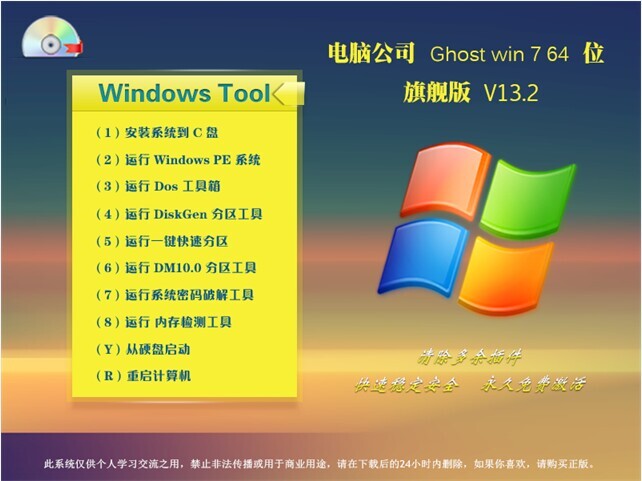 电脑公司 Gho
电脑公司 Gho 粤公网安备 44130202001061号
粤公网安备 44130202001061号